Πώς να διορθώσετε το πρόβλημα απώλειας σύνδεσης MultiVersus - Συμβουλές και λύσεις
Πώς να διορθώσετε το MultiVersus Connection Lost Issue Το MultiVersus είναι ένα δημοφιλές online παιχνίδι πολλαπλών παικτών που προσφέρει στους …
Διαβάστε το άρθρο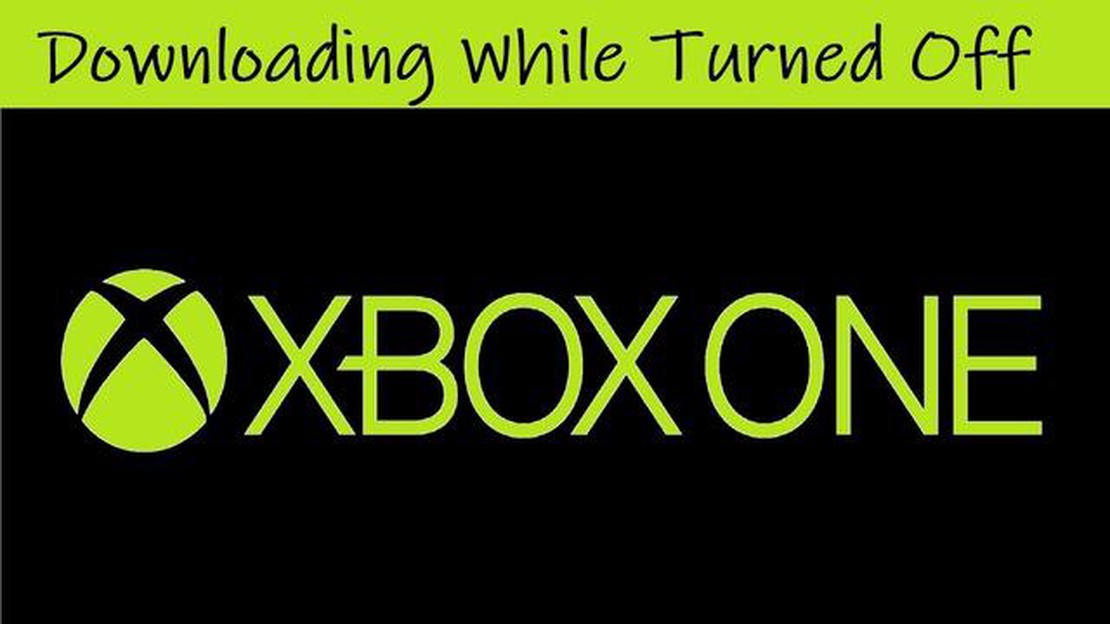
Η κονσόλα παιχνιδιών Xbox One προσφέρει τη δυνατότητα εγκατάστασης παιχνιδιών ακόμη και όταν η κονσόλα είναι απενεργοποιημένη. Πρόκειται για ένα πρακτικό χαρακτηριστικό που σας επιτρέπει να εξοικονομήσετε χρόνο και να αρχίσετε να παίζετε παιχνίδια αμέσως μετά την αγορά. Σε αυτόν τον αναλυτικό οδηγό, θα σας δείξουμε πώς να ενεργοποιήσετε αυτή τη δυνατότητα και να εγκαταστήσετε παιχνίδια στο Xbox One όταν η κονσόλα είναι απενεργοποιημένη.
Αρχικά, βεβαιωθείτε ότι η κονσόλα σας είναι συνδεδεμένη στο διαδίκτυο. Για να το κάνετε αυτό, συνδέστε ένα καλώδιο δικτύου ή ρυθμίστε μια σύνδεση Wi-Fi. Στη συνέχεια, ενεργοποιήστε την κονσόλα σας και μεταβείτε στο μενού ρυθμίσεων. Στην ενότητα “Ενεργοποίηση και ενεργοποίηση”, βρείτε την επιλογή “Ενεργοποίηση της κονσόλας Xbox One από το smartphone σας” και ενεργοποιήστε την.
Η νέα επιλογή “Ενεργοποίηση Xbox One με smartphone” σας επιτρέπει να εγκαθιστάτε παιχνίδια ακόμη και όταν η κονσόλα είναι απενεργοποιημένη. Για να το κάνετε αυτό, θα πρέπει να κατεβάσετε την επίσημη εφαρμογή Xbox στο smartphone σας. Η εφαρμογή είναι διαθέσιμη για συσκευές iOS και Android.
Αφού εγκαταστήσετε την εφαρμογή Xbox στο smartphone σας, συνδεθείτε στο λογαριασμό Xbox Live χρησιμοποιώντας τα διαπιστευτήριά σας. Στη συνέχεια, εντοπίστε το παιχνίδι που θέλετε να εγκαταστήσετε στη βιβλιοθήκη της εφαρμογής. Πατήστε στο παιχνίδι και επιλέξτε την επιλογή “Εγκατάσταση στην κονσόλα Xbox One”.
Τώρα μπορείτε να απενεργοποιήσετε την κονσόλα Xbox One. Το παιχνίδι θα μεταφορτωθεί στην κονσόλα σας στο παρασκήνιο και θα εγκατασταθεί αυτόματα, ακόμη και όταν η κονσόλα σας είναι απενεργοποιημένη. Μόλις εγκατασταθεί το παιχνίδι, μπορείτε να ενεργοποιήσετε την κονσόλα Xbox One και να αρχίσετε να παίζετε αμέσως.
Η εγκατάσταση παιχνιδιών στην κονσόλα Xbox One όταν η κονσόλα είναι απενεργοποιημένη σας επιτρέπει να κατεβάζετε νέα παιχνίδια και ενημερώσεις χωρίς να χρειάζεται να ενεργοποιήσετε την κονσόλα. Ακολουθούν λεπτομερείς οδηγίες για το πώς να το κάνετε.
Τώρα ξέρετε πώς να εγκαθιστάτε παιχνίδια στην κονσόλα Xbox One όταν η κονσόλα είναι απενεργοποιημένη. Πρόκειται για μια πολύ βολική λειτουργία που σας επιτρέπει να κατεβάζετε νέα παιχνίδια ή ενημερώσεις χωρίς να χρειάζεται να βρίσκεστε μπροστά από την κονσόλα σας. Απολαύστε να παίζετε παιχνίδια στην κονσόλα Xbox One με την άνεσή σας!
Πριν μπορέσετε να εγκαταστήσετε παιχνίδια στην κονσόλα Xbox One ενώ η κονσόλα είναι απενεργοποιημένη, πρέπει να συνδέσετε μια εξωτερική συσκευή αποθήκευσης. Αυτή μπορεί να είναι ένας σκληρός δίσκος ή μια μονάδα flash.
Ακολουθούν ορισμένα απλά βήματα για τη σύνδεση μιας εξωτερικής συσκευής αποθήκευσης:
Μόλις συνδεθεί η εξωτερική συσκευή αποθήκευσης, η κονσόλα Xbox One θα την αναγνωρίσει αυτόματα και θα τη χρησιμοποιήσει για την εγκατάσταση και την αποθήκευση παιχνιδιών.
Σημαντικό: Βεβαιωθείτε ότι η εξωτερική συσκευή αποθήκευσης διαθέτει αρκετό ελεύθερο χώρο για την εγκατάσταση των επιλεγμένων παιχνιδιών σας.
Διαβάστε επίσης: Μια λεπτομερής ματιά στη ζωντανή μετάδοση της mega αποκάλυψης στο League of Legends3. Από το Xbox Online Store, επιλέξτε “Αναζήτηση” και πληκτρολογήστε το όνομα του παιχνιδιού που θέλετε να κατεβάσετε. Χρησιμοποιήστε το χειριστήριό σας για να εισαγάγετε τα δεδομένα.
4. Μόλις βρείτε το παιχνίδι, επιλέξτε το για να δείτε περισσότερες λεπτομέρειες.
Διαβάστε επίσης: Εξέλιξη των παιγνιόχαρτων: από την αρχαιότητα στη σύγχρονη εποχή5. Στη σελίδα του παιχνιδιού μπορείτε να δείτε την περιγραφή του, κριτικές, τρέιλερ και άλλες πληροφορίες. Εάν θέλετε να κατεβάσετε το παιχνίδι, επιλέξτε “Αγορά” ή “Λήψη”, ανάλογα με την κατάσταση του παιχνιδιού. 6. Εισάγετε τα στοιχεία σας για να αγοράσετε το παιχνίδι, εάν απαιτείται. Λάβετε υπόψη ότι ενδέχεται να χρειαστεί να είστε συνδεδεμένοι στο λογαριασμό Xbox Live και να έχετε χρήματα στην κάρτα πληρωμής ή στο εικονικό πορτοφόλι Xbox για να αγοράσετε παιχνίδια. 7. Μόλις αγοράσετε επιτυχώς ένα παιχνίδι, θα ξεκινήσει αυτόματα η λήψη του στην κονσόλα Xbox One. Ενδέχεται να χρειαστεί να περιμένετε λίγο για να ολοκληρωθεί η λήψη, ανάλογα με το μέγεθος του παιχνιδιού και την ταχύτητα της σύνδεσής σας στο διαδίκτυο. 8. Μόλις ολοκληρωθεί η λήψη, το παιχνίδι θα είναι έτοιμο να ξεκινήσει. Μπορείτε να το βρείτε στην αρχική οθόνη της κονσόλας σας ή στην ενότητα Τα παιχνίδια και οι εφαρμογές μου. 9. Τώρα μπορείτε να παίξετε το παιχνίδι που κατεβάσατε στην κονσόλα Xbox One, ακόμη και αν η κονσόλα σας είναι απενεργοποιημένη. Απλώς ενεργοποιήστε την κονσόλα σας και απολαύστε το παιχνίδι!
Εάν έχετε το παιχνίδι σε δίσκο ή σε αρχείο λήψης, μπορείτε να το εγκαταστήσετε στην κονσόλα Xbox One ακόμη και όταν η κονσόλα είναι απενεργοποιημένη. Ακολουθήστε τα παρακάτω βήματα για να εγκαταστήσετε ένα παιχνίδι στο Xbox One όταν η κονσόλα είναι απενεργοποιημένη:
Τώρα γνωρίζετε πώς να εγκαταστήσετε ένα παιχνίδι στην κονσόλα Xbox One όταν η κονσόλα είναι απενεργοποιημένη. Αυτή η μέθοδος είναι βολική αν θέλετε να ξεκινήσετε την εγκατάσταση του παιχνιδιού εκ των προτέρων και να είστε έτοιμοι να παίξετε όταν θέλετε να παίξετε.
Ναι, η κονσόλα Xbox One διαθέτει τη δυνατότητα αυτόματης λήψης και εγκατάστασης παιχνιδιών ακόμη και όταν η κονσόλα είναι απενεργοποιημένη.
Για να ενεργοποιήσετε τη λειτουργία αυτόματης λήψης παιχνιδιών στην κονσόλα Xbox One, πρέπει να μεταβείτε στις ρυθμίσεις και να επιλέξετε “Ενεργοποίηση και ενεργοποίηση”. Στη συνέχεια, ενεργοποιήστε την επιλογή “Ενεργοποιήστε την κονσόλα ή κρατήστε την σε κατάσταση αναμονής για να εκτελέσετε λήψη ή εγκατάσταση παιχνιδιού”.
Ναι, στην κονσόλα Xbox One μπορείτε να επιλέξετε ποια παιχνίδια θα κατεβαίνουν αυτόματα όταν η κονσόλα είναι απενεργοποιημένη. Για να το κάνετε αυτό, πρέπει να μεταβείτε στο My Games and Apps (Τα παιχνίδια και οι εφαρμογές μου), να επιλέξετε το παιχνίδι που θέλετε και να κάνετε κλικ στο κουμπί Install Now (Εγκατάσταση τώρα). Στη συνέχεια, το παιχνίδι θα μεταφορτωθεί και θα εγκατασταθεί αυτόματα όταν η κονσόλα σας απενεργοποιηθεί.
Η εγκατάσταση παιχνιδιών στην κονσόλα Xbox One όταν η κονσόλα είναι απενεργοποιημένη εξοικονομεί χρόνο, καθώς η διαδικασία λήψης και εγκατάστασης πραγματοποιείται στο παρασκήνιο, και σας επιτρέπει να αρχίσετε να παίζετε αμέσως μετά την ενεργοποίηση της κονσόλας χωρίς να περιμένετε τη λήψη και την εγκατάσταση του παιχνιδιού.
Πώς να διορθώσετε το MultiVersus Connection Lost Issue Το MultiVersus είναι ένα δημοφιλές online παιχνίδι πολλαπλών παικτών που προσφέρει στους …
Διαβάστε το άρθροDead or alive 7: πότε θα κυκλοφορήσει η επόμενη έκδοση; Το Dead or Alive 7 είναι ένα από τα πιο πολυαναμενόμενα παιχνίδια στον κόσμο των fighting …
Διαβάστε το άρθροΠώς να εμφανιστείτε offline στο Animal Crossing | ΝΕΟ το 2023! Animal Crossing: New Horizons έχει γίνει ένα από τα πιο δημοφιλή παιχνίδια της χρονιάς, …
Διαβάστε το άρθροΠώς να διορθώσετε το πρόβλημα μαύρης οθόνης θανάτου του Galaxy S20 Αν έχετε στην κατοχή σας ένα Samsung Galaxy S20, μπορεί να έχετε αντιμετωπίσει …
Διαβάστε το άρθροAirpods της Apple Καλύτερα πραγματικά ασύρματα ακουστικά σε 2023 Όταν πρόκειται για πραγματικά ασύρματα ακουστικά, δύο δημοφιλείς επιλογές στην αγορά …
Διαβάστε το άρθροΗ Ampere θα προμηθεύσει ιδιόκτητους επεξεργαστές διακομιστή στη microsoft και την tencent Η Ampere, εταιρεία σχεδιασμού και παροχής ημιαγωγών και …
Διαβάστε το άρθρο